Mode d'emploi COMPAQ 2010
UneNotice offre un service communautaire de partage, d'archivage en ligne et de recherche de documentation relative à l'utilisation de matériels ou logiciels : notice, mode d'emploi, notice d'utilisation, guide d'installation, manuel technique... N'OUBLIEZ PAS DE LIRE LE MODE D'EMPLOI AVANT D'ACHETER!
Si le contenu de ce document correpond à la notice, au mode d'emploi, à la liste d'instruction, d'installation ou d'utilisation, au manuel, au schéma de montage ou au guide que vous cherchez. N'hésitez pas à la télécharger. UneNotice vous permet d'accèder facilement aux informations sur le mode d'emploi COMPAQ 2010. Nous espérons que le manuel COMPAQ 2010 vous sera utile.
Vous possédez un COMPAQ 2010, avec UneNotice, vous allez pouvoir mieux l'utiliser. Si vous avez un problème avec votre COMPAQ 2010, pensez à consulter les dernières pages du mode d'emploi qui contiennent souvent les principales solutions.
Vous pouvez télécharger les notices suivantes connexes à ce produit :
Extrait du mode d'emploi : notice COMPAQ 2010
Les instructions détaillées pour l'utilisation figurent dans le Guide de l'utilisateur.
[. . . ] Moniteurs LCD 1910, 2010, 2210, 2310, 2510 et 2710
Manuel de l'utilisateur
© 2010 Hewlett-Packard Development Company, L. P. Microsoft, Windows et Windows Vista sont des marques de commerce ou des marques déposées de Microsoft Corporation aux États-Unis et/ou dans d'autres pays/régions. Les garanties des produits et services HP sont exclusivement énoncées dans les déclarations de garantie expresses accompagnant ces produits et services. Aucun élément du présent document ne saurait être considéré comme une garantie supplémentaire. [. . . ] Si le moniteur est éteint, allumez-le en appuyant sur le bouton d'alimentation. Pour afficher le menu OSD, appuyez sur le bouton Menu. Si vous souhaitez naviguer dans le menu principal ou le sous-menu, appuyez sur le bouton + (plus) situé sur le panneau latéral du moniteur pour aller vers le haut ou sur le bouton (moins) pour aller en sens inverse. Appuyez ensuite sur le bouton Auto/OK pour sélectionner la fonction en surbrillance. REMARQUE : Vous revenez automatiquement à l'option de menu du haut si vous défilez vers le bas lorsque vous êtes sur la dernière option de la liste. Vous revenez automatiquement à l'option de menu du bas si vous défilez vers le haut lorsque vous êtes sur la première option de la liste. Pour ajuster l'échelle d'un élément sélectionné, appuyez sur le bouton + ou . Sélectionnez Enregistrer et retour. Si vous ne souhaitez pas enregistrer le paramètre, sélectionnez Annuler dans le sous-menu ou Quitter dans le menu principal. Appuyez sur le bouton Menu pour quitter le menu OSD. REMARQUE : Lorsqu'un menu est affiché, si vous n'appuyez sur aucun bouton pendant 30 secondes (réglage par défaut), les réglages modifiés sont enregistrés et le menu se ferme. Sélections du menu OSD Le tableau suivant répertorie les sélections du menu de réglage à l'écran (OSD) et leurs fonctionnalités. Après avoir modifié un élément du menu OSD, si l'écran de menu comporte les options correspondantes, vous avez le choix entre : Annuler : pour retourner au niveau de menu précédent. Enregistrer et retour : pour enregistrer toutes les modifications et retourner au menu principal OSD. Cette option est disponible uniquement en cas de modification d'un élément de menu. Réinitialiser : pour rétablir les paramètres précédents.
Options du menu principal Luminosité Contraste Couleur Options du sous-menu Description
Icône
Règle le niveau de luminosité de l'écran. Règle le niveau de contraste de l'écran. Sélectionne la couleur de l'écran. Le réglage par défaut est 6 500 K ou Couleur personnalisée, selon le modèle. 9 300 K 6 500 K Définit un blanc légèrement bleuté. Définit un blanc légèrement rougeâtre.
Utilisation de l'affichage OSD
21
Icône
Options du menu principal
Options du sous-menu
Description
sRVB
Définit vos couleurs d'écran afin qu'elles s'adaptent aux normes de couleurs utilisées dans l'industrie technologique de l'image. Paramètres sauvegardés lorsque l'utilisateur règle la luminosité, le contraste ou la couleur dans l'une des options du menu Affichage rapide. [. . . ] Cet équipement doit accepter toute interférence reçue, y compris les interférences capables de causer un mauvais fonctionnement.
Réglementation de la FCC
39
En cas de question relative à votre produit, contactez : Hewlett Packard Company P. Box 692000, Mail Stop 530113 Houston, Texas 77269-2000 ou composez le 1-800-HP-INVENT (1-800 474-6836) En cas de question relative à la déclaration FCC, contactez : Hewlett Packard Company P. Box 692000, Mail Stop 510101 Houston, Texas 77269-2000 ou composez le (281) 514-3333 Pour identifier ce produit, communiquez la référence ou le numéro de série ou de modèle figurant sur le produit.
Canadian Notice
This Class B digital apparatus meets all requirements of the Canadian Interference-Causing Equipment Regulations.
Avis canadien
Cet appareil numérique de la classe B respecte toutes les exigences du Règlement sur le matériel brouilleur du Canada.
Avis de réglementation de l'Union européenne
Ce produit est conforme aux directives suivantes de l'Union européenne : Directive sur les basses tensions 2006/95/CE Directive CEM 2004/108/CE
Le respect de ces directives implique la conformité aux normes européennes harmonisées (qui sont énumérées dans la Déclaration de conformité de l'Union européenne publiées par Hewlett-Packard pour ce produit ou cette famille de produits). Le respect de ces directives est attesté par le sigle de conformité apposé sur le produit :
40
Annexe C Avis relatifs à la réglementation
Ce sigle est valide pour les produits autres que télécommunication et produits de télécommunication UE harmonisés (par exemple Bluetooth).
Ce sigle est valide pour les produits de télécommunication UE non harmonisés. [. . . ]
CONDITIONS DE TELECHARGEMENT DE LA NOTICE COMPAQ 2010 UneNotice offre un service communautaire de partage, d'archivage en ligne et de recherche de documentation relative à l'utilisation de matériels ou logiciels : notice, mode d'emploi, notice d'utilisation, guide d'installation, manuel technique...notice COMPAQ 2010

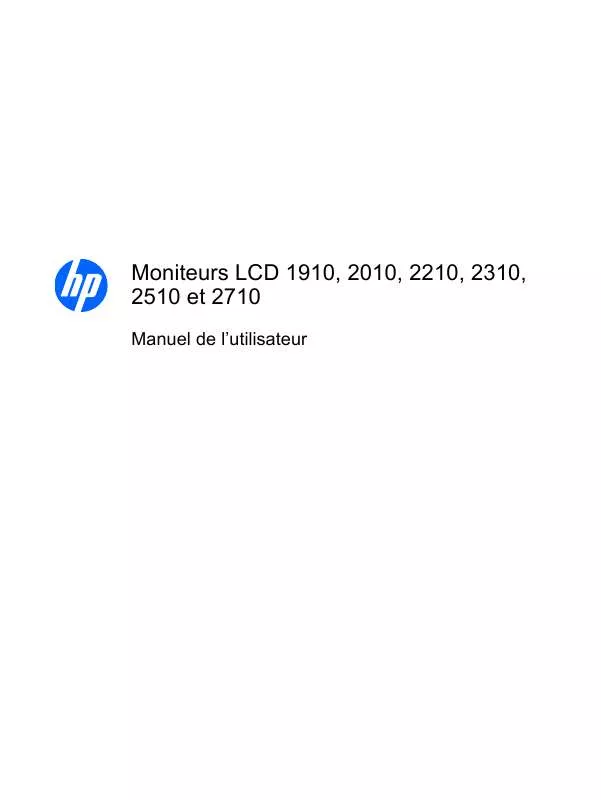
 COMPAQ 2010 (2195 ko)
COMPAQ 2010 (2195 ko)
 COMPAQ 2010 1-2010 (2195 ko)
COMPAQ 2010 1-2010 (2195 ko)
